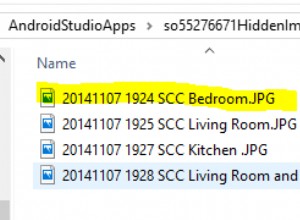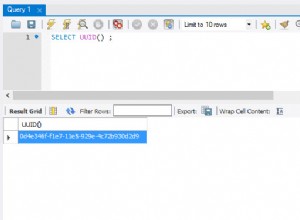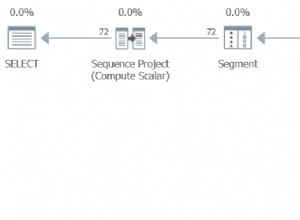Utilizza Query Designer per creare query complesse su più tabelle senza scrivere codice.
SQL Server Management Studio include Progettazione query per facilitare la creazione di query. È uno strumento visivo che ti consente di selezionare le tabelle e le colonne che desideri nella tua query, nonché qualsiasi criterio di filtro.
Non è necessario scrivere alcun codice SQL:Query Designer lo genererà per te.
Utilizza Query Designer per creare una query semplice
Utilizzeremo ora Query Designer per creare una query semplice. Se hai seguito questo tutorial, ora avresti un database con tre tabelle, tutte contenenti dati. E poiché abbiamo stabilito una relazione tra queste tabelle, ora possiamo eseguire query su tutte e tre, restituendo record correlati.
-
Apri Query Designer

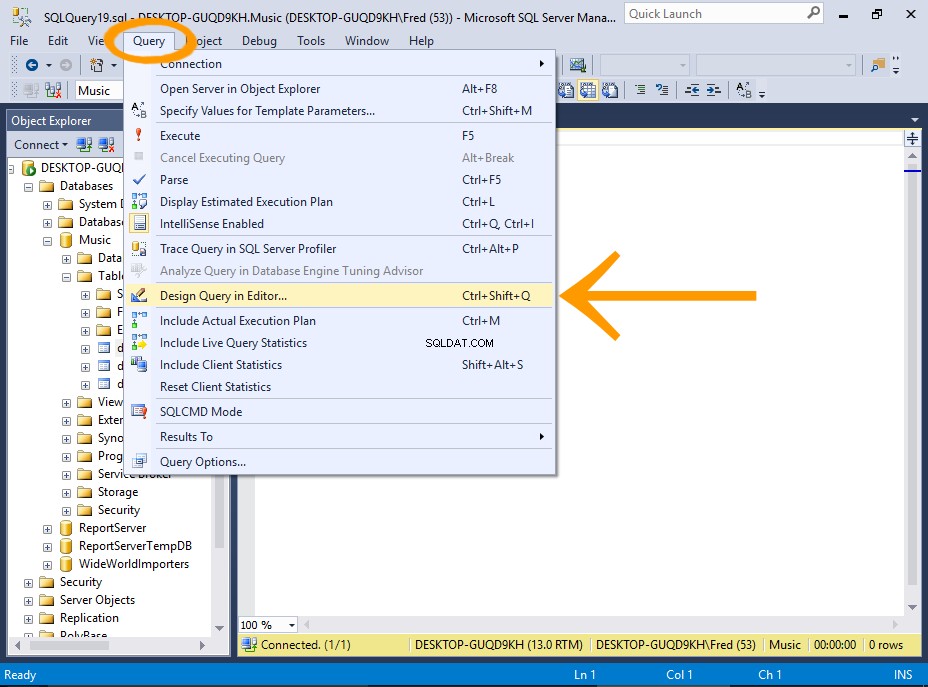
Apri una nuova finestra di query facendo clic su Nuova query nella barra degli strumenti.
Quindi seleziona Query> Progetta query nell'editor... dal menu in alto.
Se non riesci a visualizzare la Query opzione nel menu in alto, fare clic prima all'interno della finestra della query. Ciò cambierà le voci del menu in alto in opzioni relative alle query.
-
Aggiungi le tabelle
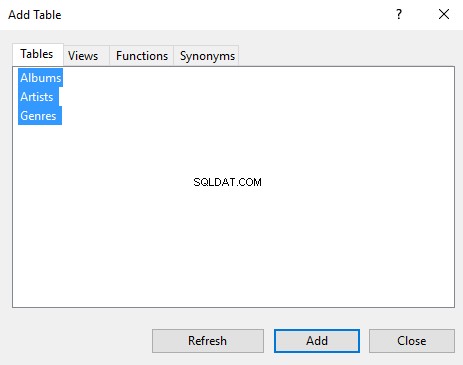
Qui selezioni le tabelle che desideri nella tua query.
Seleziona tutti e tre e fai clic su Aggiungi .
Fai clic su Chiudi per chiudere la finestra di dialogo.
-
Progetta la query
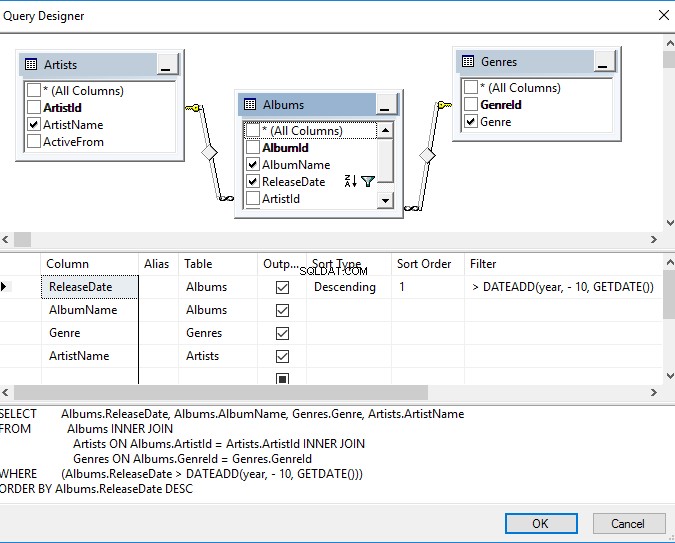
Ora vedrai le tabelle selezionate e le relative relazioni in Query Designer. Sentiti libero di fare clic e trascinarli per fornire una migliore visualizzazione della loro relazione reciproca.
Puoi anche ridimensionare ogni riquadro facendo clic sul bordo e trascinandolo verso l'alto o verso il basso.
Come progettare una query
Nel riquadro superiore (il riquadro del diagramma), fare clic su ciascuna colonna che si desidera includere nella query (indipendentemente dal fatto che si desideri visualizzarla o meno). Ogni colonna che selezioni nel riquadro superiore apparirà automaticamente nel riquadro centrale.
Nel riquadro centrale (il riquadro griglia o il riquadro dei criteri), usa l'Output casella di controllo per indicare quali colonne verranno restituite nei risultati. Usa Tipo di ordinamento per specificare l'ordine dei risultati in base a una determinata colonna. Puoi utilizzare Ordina ordine per specificare quale colonna verrà ordinata prima, seconda, ecc. Usa Filtro per aggiungere criteri di filtraggio per filtrare i record restituiti.
Il riquadro inferiore (il riquadro SQL) genera dinamicamente l'istruzione SQL prodotta dalla query. Questa è l'istruzione che verrà eseguita quando chiudi Query Designer ed esegui la query.
Il nostro esempio
Nel nostro esempio, la nostra query restituirà tutti gli album (insieme al loro genere, artista e genere) che sono stati pubblicati negli ultimi dieci anni. Il criterio per raggiungere questo obiettivo è >DATEADD(year, - 10, GETDATE()) . La query ordinerà i risultati in base alla data di rilascio in ordine decrescente.
Ecco un primo piano del riquadro dei criteri:

Puoi modificare l'ordine delle colonne facendo clic e trascinandole verso l'alto o verso il basso.
Se stai leggendo molto tempo dopo che questo tutorial è stato scritto, potresti dover modificare i criteri per tornare indietro di 20 anni o più prima di ottenere risultati.
In alternativa, potresti aggiungere qualcosa di un po' più moderno alla raccolta musicale :)
Assicurati di mantenere questa query aperta nella finestra della query perché in seguito la salveremo come vista.